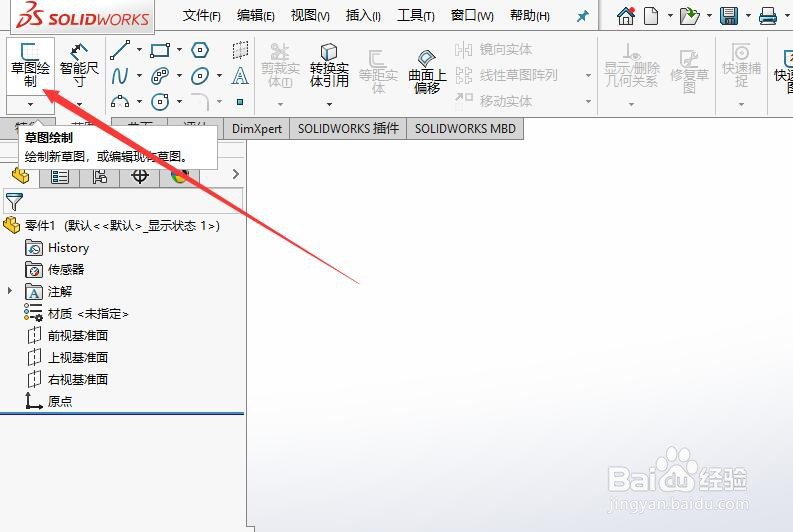SW如何利用点和面创建基准轴
1、首先,打开SW 2018,新建一个零件草图,选择“草图绘制”按钮
2、其次,用矩形工具绘制一个矩形
3、之后,用拉伸命令将其进行拉伸
4、再之后,选择“插入”里“参考几何体”中的“基准轴”
5、最后,选择一个点和一个面,点击对勾确定即可完成参考基准轴的添加,最终的效果如图所示
声明:本网站引用、摘录或转载内容仅供网站访问者交流或参考,不代表本站立场,如存在版权或非法内容,请联系站长删除,联系邮箱:site.kefu@qq.com。
阅读量:30
阅读量:88
阅读量:91
阅读量:63
阅读量:87